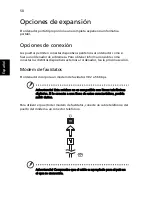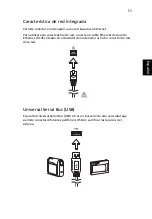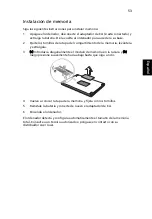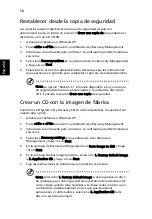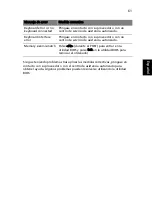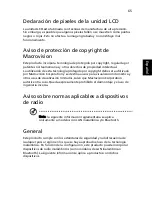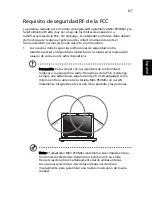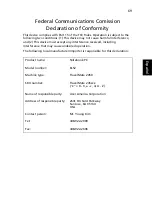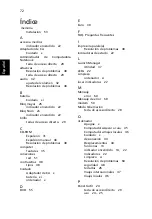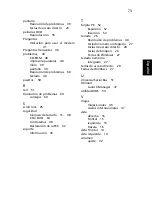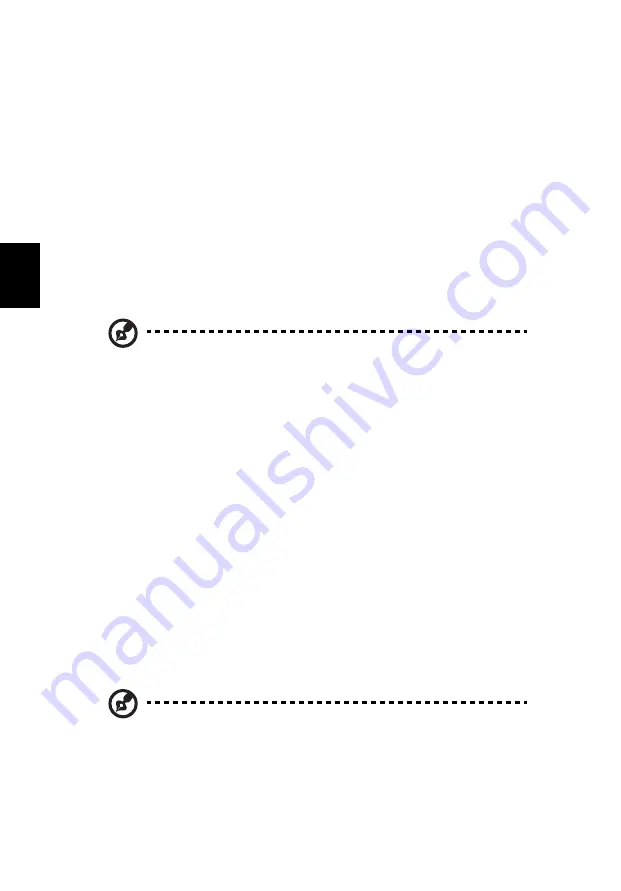
58
Esp
añol
Restablecer desde la copia de seguridad
Los usuarios pueden restablecer una copia de seguridad creada con
anterioridad (como se indica en la sección Crear una copia de) seguridaden el
disco duro o en un CD o DVD.
1
Arranque el sistema en Windows XP.
2
Pulse <Alt> + <F10> para abrir la utilidad Acer eRecovery Management.
3
Introduzca la contraseña para continuar. La contraseña predeterminada es
seis ceros.
4
Seleccione Recovery actions en la ventana de Acer eRecovery Management
y haga clic en Next.
5
Seleccione la acción de restablecimiento deseada y siga las instrucciones
que aparezcan en pantalla para completar el proceso de restablecimiento.
Nota: La opción "Restore C:" sólo está disponible si hay una copia
de seguridad del usuario almacenada en la unidad de disco duro
(D:\). Consulte la sección Crear una copia de seguridad.
Crear un CD con la imagen de fábrica
Cuando los CD System CD y Recovery CD no están disponibles, los puede crear
usando esta opción.
1
Arranque el sistema en Windows XP.
2
Pulse <Alt> + <F10> para abrir la utilidad Acer eRecovery Management.
3
Introduzca la contraseña para continuar. La contraseña predeterminada es
seis ceros.
4
Seleccione Recovery settings en la ventana de Acer eRecovery
Management y haga clic en Next.
5
En la ventana de Recovery settings seleccione Burn image to disk y haga
clic en Next.
6
En la ventana Grabar imagen en disco, seleccione 1. Factory default image
o 2. Application CD y haga clic en Next.
7
Siga las instrucciones en pantalla para completar el proceso.
Nota: seleccione 1. Factory default image si desea grabar un disco
de arranque que contenga el sistema operativo del ordenador tal
como estaba cuando salió de fábrica. Si desea tener un disco cuyo
contenido se pueda examinar y en el que pueda instalar
aplicaciones y controladores, seleccione 2. Application CD (este
disco no será de arranque).
Summary of Contents for 2450
Page 1: ...TravelMate Serie 2450 Gu a del usuario...
Page 12: ...xii...
Page 16: ......
Page 20: ...4 Empowering Technology...
Page 23: ...7 Empowering Technology...
Page 28: ...12 Empowering Technology...